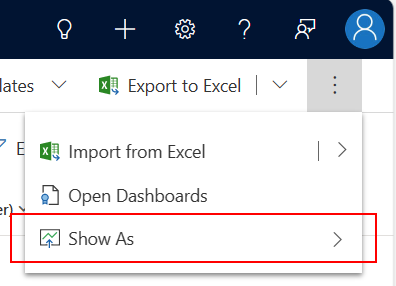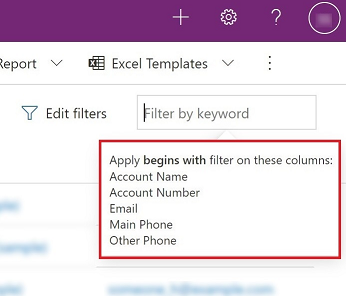ग्रिड पृष्ठ पर डेटा एक्सप्लोर करें
मॉडल-चालित ऐप्स में, डेटा को सारणीबद्ध रूप में दिखाने के लिए उपयोग किया जाने वाला डिफ़ॉल्ट नियंत्रण केवल-पठनीय ग्रिड है. जब किसी उपक्षेत्र में कोई तालिका होती है, तो ऐप साइट मानचित्र में उप-क्षेत्र के डिफ़ॉल्ट लेआउट को ग्रिड पृष्ठ कहा जाता है.

लेजेंड:
- कमांड बार: पेज के लिए उपलब्ध कमांड
- दृश्य चयनकर्ता: दृश्य बदलने के लिए चयन करें
- कॉलम संपादित करें: कॉलम जोड़ने, हटाने या पुनः क्रमित करने के लिए चयन करें
- फ़िल्टर संपादित करें: उन्नत क्वेरीज़ के साथ दृश्य को फ़िल्टर करने के लिए चुनें
- कीवर्ड या त्वरित खोज द्वारा फ़िल्टर करें: वर्तमान दृश्य में केवल वे पंक्तियाँ दिखाएँ जो आपके खोज मानदंडों से मेल खाती हों
- पंक्ति काउंटर: पंक्तियों की कुल संख्या दिखाता है
कमांड बार किसी एप्लिकेशन के भीतर विभिन्न कमांडों और क्रियाओं तक त्वरित पहुंच प्रदान करता है।
दृश्य चयनकर्ता उन दृश्यों को सूचीबद्ध करता है जो तालिका के लिए उपलब्ध हैं. डिफ़ॉल्ट रूप से, सूची दो समूहों में विभाजित है:
- मेरे दृश्य: आपके द्वारा बनाए गए व्यक्तिगत दृश्य
- सिस्टम दृश्य: वे दृश्य जिन्हें आपके व्यवस्थापक ने बनाया और आपके साथ साझा किया
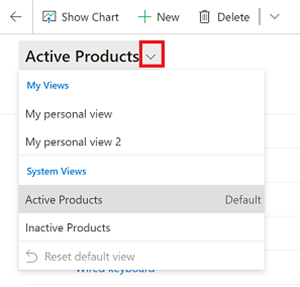
डिफ़ॉल्ट रूप से, सिस्टम दृश्यों से पहले व्यक्तिगत दृश्य सूचीबद्ध होते हैं. दोनों सूचियों को वर्णानुक्रम में क्रमबद्ध किया गया है. आप दृश्यों को सूचीबद्ध करने का क्रम बदल सकते हैं. ...
नोट
यदि आपके व्यवस्थापक ने आधुनिक उन्नत खोज अनुभव चालू कर दिया है, तो दृश्यों की सूची विभाजित नहीं होती है। यह आसानी से बताने के लिए कि आप किस प्रकार का दृश्य देख रहे हैं, व्यक्तिगत दृश्यों में एक उपयोगकर्ता आइकन ![]() होता है। आप दृश्य प्रकार देखने के लिए सूचना आइकन
होता है। आप दृश्य प्रकार देखने के लिए सूचना आइकन ![]() पर भी माउस घुमा सकते हैं.
पर भी माउस घुमा सकते हैं.
किसी लंबी सूची में किसी दृश्य को शीघ्रता से खोजने के लिए, दृश्य चयनकर्ता के शीर्ष पर स्थित खोज बॉक्स का उपयोग करें.
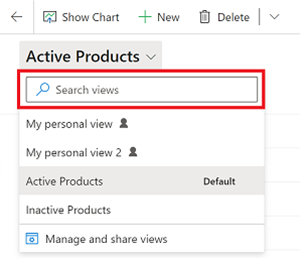
आपके ऐप में प्रत्येक तालिका में एक डिफ़ॉल्ट दृश्य होता है जिसे आपके व्यवस्थापक द्वारा सेट किया जाता है. ... दृश्य चयनकर्ता में डिफ़ॉल्ट लेबल यह पहचानता है कि तालिका के लिए कौन सा दृश्य डिफ़ॉल्ट है।
स्तंभ जोड़ने, हटाने या पुन: क्रमित करने के लिए स्तंभ संपादक का उपयोग करें।
दृश्य में रिकॉर्ड्स का चयन करने वाली क्वेरी को देखने या संशोधित करने के लिए फ़िल्टर संपादक का उपयोग करें.
ग्रिड खोज आपको कीवर्ड के आधार पर वर्तमान दृश्य को फ़िल्टर करने में सक्षम बनाती है. जब आप खोज बॉक्स चुनते हैं, तो एक सूचना टूलटिप प्रकट होती है जो उन स्तंभों की सूची को इंगित करती है जिन पर प्रारंभ-से मिलान लागू होता है।
आपके व्यवस्थापक ने खोज को कैसे कॉन्फ़िगर किया है, इसके आधार पर खोज बॉक्स दो अलग-अलग अनुभव प्रदान कर सकता है.
नोट
यदि आपका ऐप डिफ़ॉल्ट रूप से ऑफ़लाइन होने के लिए कॉन्फ़िगर किया गया है, तो खोज बॉक्स ग्रिड खोज कॉन्फ़िगरेशन की परवाह किए बिना त्वरित खोज का उपयोग करेगा।
कीवर्ड द्वारा फ़िल्टर करें डिफ़ॉल्ट अनुभव है. जब आप कीवर्ड द्वारा फ़िल्टर करें बॉक्स में पाठ दर्ज करते हैं, तो सिस्टम वर्तमान दृश्य को फ़िल्टर करता है। यह परिणामों को उन्हीं कॉलम में प्रदर्शित करता है जो वर्तमान दृश्य में उपयोग किए जाते हैं.
यदि आपके व्यवस्थापक ने त्वरित खोज चालू किया है, तो खोज बॉक्स में त्वरित खोज दिखाई देगा. जब आप त्वरित खोज बॉक्स में पाठ दर्ज करते हैं, तो सिस्टम तालिका के त्वरित खोज दृश्य को फ़िल्टर करता है। यह वर्तमान दृश्य के बजाय त्वरित खोज दृश्य के कॉलम में परिणाम प्रदर्शित करता है.
नोट
ग्रिड खोज कीवर्ड जो तारांकन (*) से शुरू होते हैं, वे एक चेतावनी प्रदर्शित करेंगे जो आपको सूचित करेगी कि खोज धीमी हो सकती है। यदि आपके व्यवस्थापक ने दृश्य पृष्ठों पर त्वरित खोज शब्दों के लिए धीमी गति से कीवर्ड फ़िल्टर को रोकें सेटिंग चालू कर दी है, तो आप तारांकन (*) से शुरू होने वाले कीवर्ड पर खोज नहीं कर सकते।
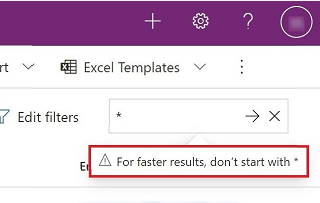
[यह आलेख रिलीज़-पूर्व दस्तावेज़ है और परिवर्तन के अधीन है.]
स्मार्ट ग्रिड अब मॉडल-संचालित दृश्यों में उपलब्ध हैं, जिससे उपयोगकर्ता जटिल उन्नत फिल्टरों को दरकिनार करते हुए प्राकृतिक भाषा के साथ अपने डेटा को शीघ्रता से ढूंढ़, फ़िल्टर और क्रमबद्ध कर सकते हैं। यदि आपके व्यवस्थापक ने प्राकृतिक भाषा ग्रिड और दृश्य खोज चालू किया है, तो प्राकृतिक भाषा खोज बॉक्स दिखाई देगा।
स्मार्ट ग्रिड प्राकृतिक भाषा खोज का उपयोग करके, आप प्राकृतिक भाषा में डेटा से संबंधित प्रश्न पूछ सकते हैं। उदाहरण के लिए, "तिथि के अनुसार अतिदेय अनुवर्ती कार्रवाई वाले उच्च प्राथमिकता वाले मामले" का अनुरोध करने से आपका दृश्य केवल प्रासंगिक मामलों को प्रदर्शित करने के लिए फ़िल्टर हो जाएगा।

महत्वपूर्ण
- यह एक पूर्वावलोकन सुविधा है.
- पूर्वावलोकन सुविधाएं उत्पादन उपयोग के लिए नहीं हैं और उनकी कार्यक्षमता सीमित हो सकती है. ये सुविधाएँ उपयोग की अनुपूरक शर्तों के अधीन हैं, और आधिकारिक रिलीज़ से पहले उपलब्ध हैं ताकि ग्राहक शीघ्र पहुँच प्राप्त कर सकें और प्रतिक्रिया दे सकें।
- रिकॉर्ड फ़िल्टर करना
- सॉर्ट करना
- पाठ खोज
निम्नलिखित क्षमताएं समर्थित नहीं हैं:
- क्वेरी एकत्रीकरण
- क्वेरी समूहीकरण
- कॉलम्स जोड़ना
- क्वेरी निष्पादित करने के बाद, उत्पन्न फ़िल्टर टैग की समीक्षा करें ताकि यह सुनिश्चित हो सके कि फ़िल्टर शर्तों की व्याख्या आपकी प्राकृतिक भाषा क्वेरी से सही ढंग से की गई है। यदि आपकी क्वेरी का कोई भाग फ़िल्टर टैग से गायब है, तो परिणाम उस स्थिति के अनुसार फ़िल्टर नहीं किए गए थे।
- यदि Copilot वांछित परिणाम नहीं देता है, तो अपनी क्वेरी को संशोधित करने पर विचार करें:
- ग्रिड हेडर में दिखाई देने वाले डेटा कॉलम को उनके नाम से संदर्भित करना
- अनेक स्थितियों को अल्पविराम या पूर्ण विराम से अलग करना
- दो या उससे कम शब्दों वाले खोज स्ट्रिंग्स, टेक्स्ट खोज करेंगे (पिछली कार्यक्षमता)। Copilot खोज करने के लिए, दो से अधिक शब्दों का उपयोग करें। दो से अधिक शब्दों के लिए पाठ खोज करने के लिए, शब्द खोजें को एकल या दोहरे उद्धरण चिह्नों में रखें।
पंक्ति काउंटर पंक्तियों की कुल संख्या प्रदर्शित करता है और पृष्ठ पर अनंत स्क्रॉलिंग को इंगित करता है। यह उपलब्ध डिफ़ॉल्ट दृश्य है.
रिकॉर्ड काउंटर दृश्य में रिकॉर्ड की कुल संख्या के भीतर रिकॉर्ड के वर्तमान पृष्ठ की स्थिति दिखाता है। इसे आमतौर पर रिकॉर्ड काउंटर के रूप में दिखाया जाता है, जैसे "100 में से 21-40 रिकॉर्ड"। रिकॉर्ड काउंटर देखने के लिए, आपके व्यवस्थापक को सेटिंग्स सक्षम करनी होंगी.
पृष्ठ नेविगेशन आपको दृश्य में दिखाए गए रिकॉर्ड के सेट में पृष्ठ दर पृष्ठ आगे या पीछे जाने तथा संपूर्ण डेटासेट में प्रत्येक पृष्ठ की स्थिति देखने की अनुमति देता है। पेज नेविगेशन देखने के लिए, आपके व्यवस्थापक को सेटिंग्स सक्षम करनी होंगी.
जंप बार वर्णमाला के अक्षरों के आधार पर रिकॉर्ड को फ़िल्टर करने का एक त्वरित तरीका है. उदाहरण के लिए, केवल S अक्षर से शुरू होने वाले रिकॉर्ड देखने के लिए, जंप बार में S का चयन करें।
जंप बार पहले सॉर्ट किए गए कॉलम पर कार्य करता है. गर सॉर्ट क्रम में कोई परिवर्तन नहीं हुआ है, तो जंप बार प्राथमिक कॉलम का उपयोग करता है. जंप बार देखने के लिए, आपके व्यवस्थापक को सेटिंग्स सक्षम करनी होंगी.
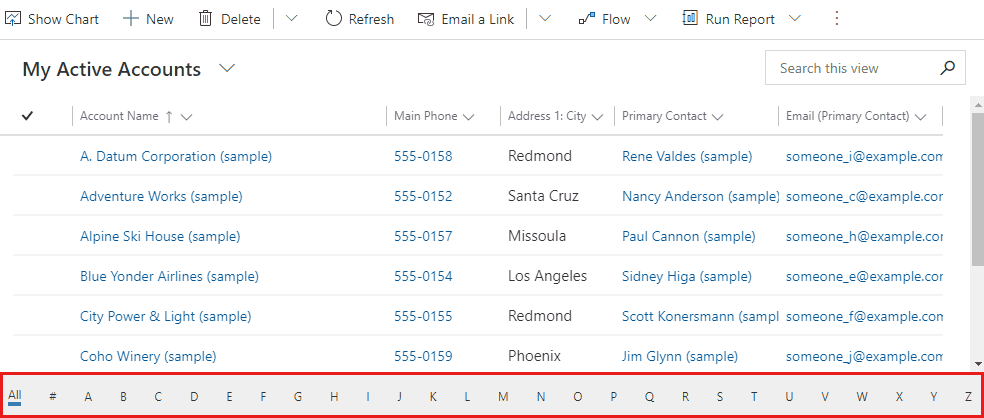
ड्रॉपडाउन कॉलम हेडर आपको ग्रिड में दिखाए गए डेटा को संशोधित करने के लिए विभिन्न विकल्प प्रदान करते हैं।
आप ड्रॉपडाउन कॉलम हेडर में सॉर्टिंग क्रियाओं का उपयोग करके ग्रिड में रिकॉर्ड्स के क्रम को संशोधित कर सकते हैं। डिफ़ॉल्ट रूप से, किसी कॉलम के आधार पर सॉर्ट करने का चयन करने से ग्रिड पर किसी भी मौजूदा सॉर्टिंग मानदंड को प्रतिस्थापित कर दिया जाता है।
नोट
जब आप किसी भिन्न स्तंभ पर सॉर्ट चुनते हैं, तो Shift कुंजी को दबाकर बहु-स्तंभ सॉर्टिंग को पूरा किया जा सकता है। यह सॉर्टिंग मानदंड को प्रतिस्थापित करने के बजाय, ग्रिड पर विद्यमान सॉर्टिंग मानदंड में सॉर्ट शर्त को जोड़ता है।
विशेष मानदंड को पूरा करने वाले रिकॉर्ड पर ध्यान केंद्रित करने के लिए, आप एक या अधिक कॉलम द्वारा दृश्य को फ़िल्टर कर सकते हैं। कॉलम में डेटा का प्रकार उपलब्ध फ़िल्टर विकल्पों को निर्धारित करता है।
महत्वपूर्ण
एकीकृत इंटरफ़ेस में, ग्रिड वर्तमान दृश्य परिभाषा के आधार पर कॉलम फिल्टर को प्रीपॉप्यूलेट नहीं करते हैं.
नोट
वर्चुअल निकायों पर फ़िल्टरिंग समर्थित नहीं है. ग्रिड फ़िल्टर की लुकअप सूची 100 परिणामों तक सीमित है।
जब आप लुकअप कॉलम पर डेटा फ़िल्टर करते हैं, तो आप टाइप करने के बजाय मानों की सूची में से चयन कर सकते हैं। उदाहरण के लिए, प्राथमिक संपर्क द्वारा किसी दृश्य को फ़िल्टर करने के लिए, आप फ़िल्टर टेक्स्ट बॉक्स का चयन करने पर दिखाई देने वाली सूची से कोई नाम चुन सकते हैं.
यदि आप टाइप करना प्रारंभ करते हैं, तो फ़िल्टर आपको खोज पूर्ण करने में सहायता के लिए मिलान परिणामों का सुझाव देता है. परिणामों में वे सभी पंक्तियाँ शामिल हैं जिन्हें अन्यथा फ़िल्टर नहीं किया गया है.
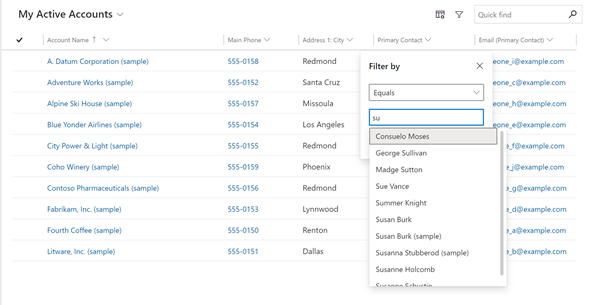
जब आप किसी दिनांक कॉलम पर फ़िल्टर करते हैं, तो आप दिनांक या अवधि निर्दिष्ट करने के लिए कई अलग-अलग तरीकों से चयन कर सकते हैं. उदाहरण के लिए, आप किसी सटीक तिथि को या उसके बाद , अगला वित्त वर्ष, या पिछला सप्ताह खोज सकते हैं।
गतिविधि प्रकार फ़िल्टर का उपयोग केवल उन गतिविधियों को दिखाने के लिए करें जिनमें आपकी रुचि है, जैसे अपॉइंटमेंट या ईमेल.
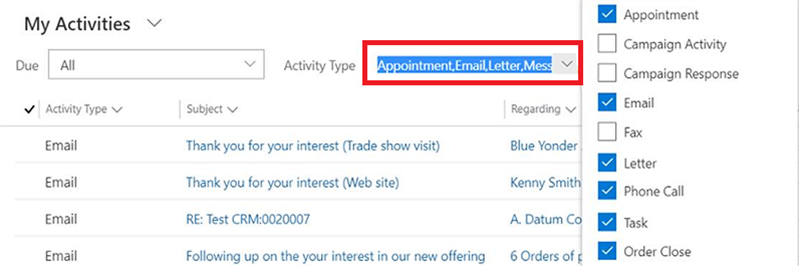
कॉन्फ़िगर किए जाने पर, ड्रॉपडाउन कॉलम हेडर में एक समूह द्वारा विकल्प दिखाई देता है। यह आपको चयनित समूह में मानों के आधार पर ग्रिड में डेटा को समूहीकृत करने की अनुमति देता है।
- अधिकांश प्रकार के स्तंभों के लिए समूहीकरण उपलब्ध है। इसमें विशेष रूप से लुकअप कॉलम शामिल नहीं हैं।
- तिथि फ़ील्ड पर समूह बनाते समय, आपको एक समय-सीमा चुननी होगी जिस पर समूह बनाना है। इसमें दिन, सप्ताह, माह, तिमाही और वर्ष शामिल हैं।
- आप एक समय में केवल एक कॉलम के आधार पर समूह बना सकते हैं; किसी भिन्न कॉलम पर समूह के आधार पर का चयन करने से सभी मौजूदा समूहीकरण मानदंड बदल जाते हैं।
- आप समूहीकरण को हटाने के लिए उसी ड्रॉपडाउन कॉलम हेडर से अनग्रुप का चयन करके समूहीकरण को हटा सकते हैं।
नोट
समूहीकरण मानदंड किसी दृश्य में सहेजा नहीं गया है. जब ग्रिड पर पेजिंग की अनुमति हो तो समूहीकरण समर्थित नहीं होता।
कॉन्फ़िगर किए जाने पर, ड्रॉपडाउन कॉलम हेडर संख्यात्मक कॉलम में एक कुल विकल्प प्रदर्शित करते हैं। यह आपको इस कॉलम के डेटा के लिए ग्रिड फ़ुटर में एक समग्र गणना प्रदर्शित करने की अनुमति देता है। आप योग, अधिकतम मूल्य, न्यूनतम मूल्य या औसत मूल्य दिखाने के बीच चयन कर सकते हैं। यदि ग्रिड में डेटा को समूहीकृत किया गया है, तो प्रत्येक समूह के लिए समग्रता की गणना की जाती है और उसे प्रदर्शित किया जाता है।
नोट
एकत्रीकरण किसी दृश्य में सहेजे नहीं जाते.
जबकि डिफ़ॉल्ट रीड-ओनली ग्रिड का उपयोग प्रारंभ में डेटा दिखाने के लिए किया जाता है, यदि तालिका दृश्य के लिए एकाधिक डेटासेट नियंत्रण कॉन्फ़िगर किए गए हैं, तो आप कमांड बार में इस रूप में दिखाएं मेनू का उपयोग करके इन नियंत्रणों के बीच स्विच कर सकते हैं, जो आमतौर पर अधिक कमांड कार्रवाई के अंतर्गत पाया जाता है। एक बार जब आप डेटा के किसी भिन्न प्रदर्शन पर स्विच कर लेते हैं, तो उस डिवाइस पर भविष्य के सत्रों के लिए वह नियंत्रण याद रखा जाता है।